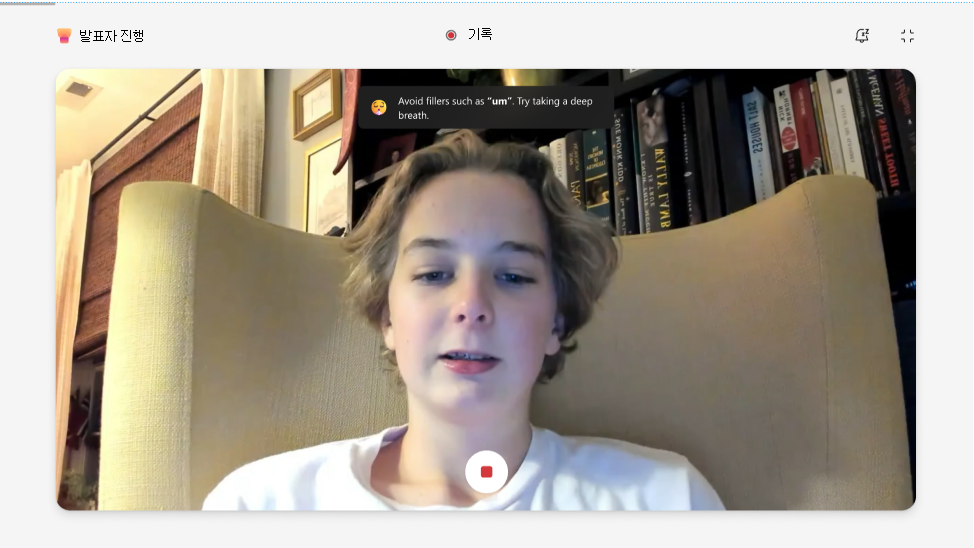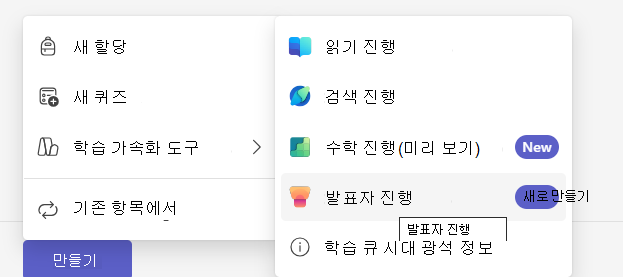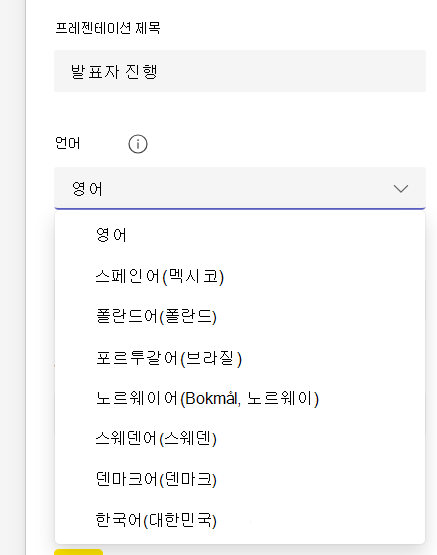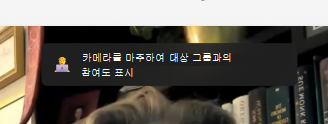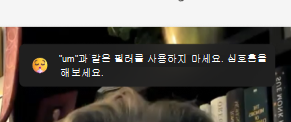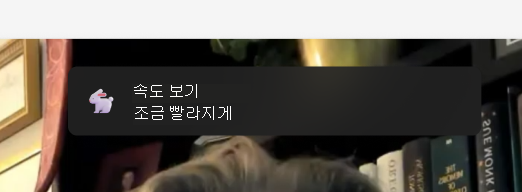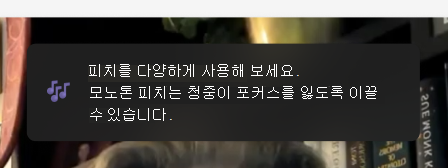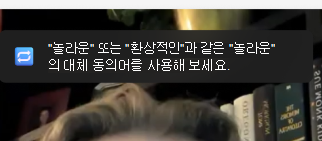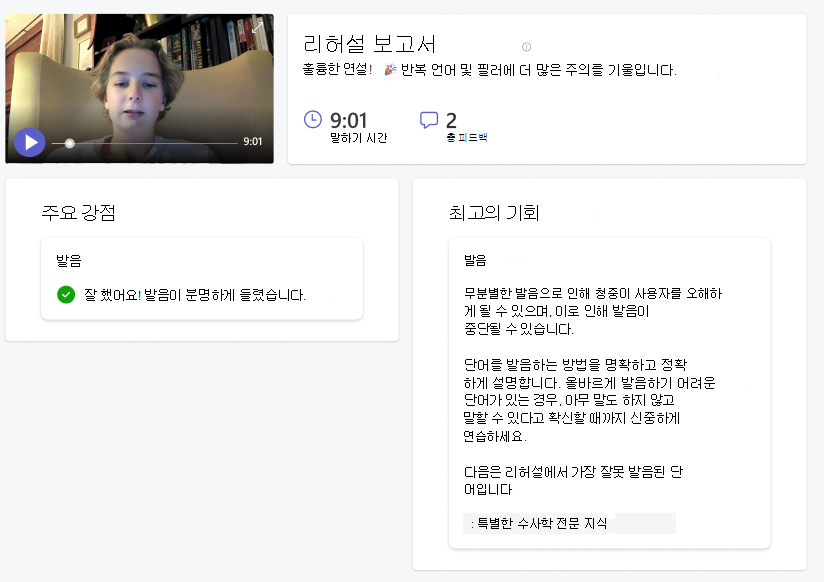발표자 진행 학생과 교육자 모두에게 도움이 될 수 있는 기능입니다. 이는 학생들이 대중 연설에 대한 두려움을 극복하고 더 자신감 있고, 매혹적이며, 유능한 연사가 되는 데 도움이 될 수 있습니다. 또한 교육자가 학생들의 학습과 성장을 지원하는 재미있고 효과적인 도구를 사용하여 교육 방법과 결과를 향상시키는 데 도움이 될 수 있습니다.
발표자 진행 학생들이 대중 연설 기술을 개발할 수 있도록 돕고자 하는 교육자에게 유용한 기능입니다. 교육자는 이 기능을 사용하여 다음을 수행할 수 있습니다.
-
일반적인 오류 식별: 학생들은 자신의 말하기 성과에 대해 즉각적이고 개인화된 피드백을 받을 수 있습니다. 그들은 발음 잘못, 너무 빠르거나 느리게 말하고, 필러 단어에 의존하고, 청중과 눈을 마주치지 않는 등의 실수를 피하는 방법을 배울 수 있습니다.
-
청중을 사로잡습니다. 학생들은 음성, 톤 및 신체 언어를 사용하여 청취자를 참여시키는 방법을 배울 수 있습니다. 또한 다양한 topics 및 장르 중에서 선택할 수 있습니다.
-
자신감을 높입니다. 학생들은 다양한 수준의 난이도와 피드백으로 말하기를 연습할 수 있습니다. 그들은 기술을 향상시키고 어려움을 극복하면서 자신의 발전과 업적을 볼 수 있습니다.
많은 사람들이 대중 연설을 두려워하지만, 발표자 진행 학생들이이 두려움을 극복하는 데 도움이 될 수 있습니다. 이 새로운 기능은 학생들에게 어린 시절부터 큰 소리로 읽고 다른 사람 앞에서 말하는 방법을 가르칩니다.
발표자 진행 할당을 만드는 방법
1. 과제를 만들면 학습 가속화 도구 목록에서 발표자 진행 선택할 수 있습니다.
2. 오른쪽의 사이드 메뉴에서 컨트롤을 선택할 수 있습니다.
이 측면 패널에서 다음을 설정할 수 있습니다.
-
프레젠테이션 제목: 발표자 진행 프레젠테이션의 이름입니다.
-
언어: 프레젠테이션의 언어를 선택합니다.
참고: 다국어 지원은 발표자 진행 한국어, 덴마크어, 스웨덴어, 스페인어, 포르투갈어 및 노르웨이어를 포함한 여러 언어로 제공됩니다.
-
시도 횟수: 학생에게 부여하려는 시도 횟수를 설정합니다. 기본적으로 "무제한"으로 설정됩니다.
-
기한: 학생의 성적을 평가할 시간을 수정합니다. 최대값은 10분입니다.
-
AI 피드백: 음성 프레젠테이션에서 학생들을 지도하는 AI 피드백을 사용하도록 설정합니다. 이 피드백은 정보 제공, 개인 또는 설득력으로 설정할 수 있습니다.
-
릴리스 리허설 보고서: 성적을 매기기 전에 리허설 보고서를 검토하는 학생의 옵션을 사용하거나 사용하지 않도록 설정합니다.
-
발표자 코치: 이 혁신적인 기술을 사용하여 전달, 콘텐츠 및 대상 그룹 참여에 따라 학생의 커뮤니케이션 스타일을 분석합니다.
AI 리허설 보고서는 프레젠테이션에 대한 실시간 피드백을 제공할 수 있습니다. 이 보고서를 통해 학생들은 각 시도에 따라 자신의 성과를 검토하고 구두 전달을 개선할 수 있습니다.
3. 작성자 카드 에는 평가용 속도 및 기타 콘텐츠에 대한 정보가 포함됩니다.
발표자 진행 기록 및 PowerPoint 공유
이제 발표자 진행 PowerPoint에서 화면 공유를 사용할 수 있습니다. 학습자는 강사 및 급우와 프레젠테이션을 쉽게 공유할 수 있습니다.
이 새로운 기능을 통해 교육자는 학생들의 프레젠테이션에 원활하게 참여할 수 있습니다. 프레젠테이션에 대한 즉각적인 피드백과 토론을 가능하게 하여 보다 대화형 교실 환경을 조성합니다. 교육자는 학습자에게 복잡한 개념을 직접 안내하여 이해와 보존을 향상시킬 수 있습니다. 기록 및 PowerPoint 공유를 통합하면 발표자 진행 교육 환경을 크게 향상시켜 적극적인 학습 및 참여를 촉진합니다.
노트와 함께 PowerPoint 및 Speaker Coach 알림을 봅니다.
교육자로서 이러한 도구를 활용하면 프레젠테이션과 강의를 크게 향상시킬 수 있습니다. PowerPoint를 사용하면 복잡한 개념을 설명하고 학생들의 주의를 끌 수 있는 매력적인 시각 보조 기능을 만들 수 있습니다.
또한 Speaker Coach는 속도, 피치 및 인톤과 같은 말하기 습관에 대한 귀중한 피드백을 제공하여 학생들이 배달을 개선하고 메시지가 명확하고 영향력이 있는지 확인하는 데 도움을 줍니다. 이러한 알림을 통해 학습자는 슬라이드 및 프레젠테이션 스타일에 대한 변경 내용이나 제안을 계속 업데이트하여 효과적인 교실을 보장할 수 있습니다.
학생 환경
학생 녹음을 시작하는 방법
1. 녹음/녹화를 시작하려면 내 작업 링크를 선택하여 첨부 파일을 엽니다.
2. 학생에게 시작하기 전에 마이크 및 비디오 설정을 검사 화면이 표시됩니다.
3. 녹화를 시작하려면 시작 단추를 선택합니다.
4. 학생이 말하기 시작합니다.
녹음 마감일이 있습니다. 기록 위의 빨간색 막대는 학생이 시간이 부족하다는 것을 보여줍니다. 시간이 끝나면 세션이 자동으로 종료됩니다.
결과에 만족하는 경우 다시 시도하거나, 보고서를 보거나, 이 기록을 유지할지 결정할 수 있습니다.
학생이 평가되는 항목
발표자 진행 생성 AI는 다음에서 학생을 평가합니다.
본문 언어: 발표자 진행 신체 언어 비평은 청중과 더 잘 소통하고 방해를 최소화하는 데 사용할 수 있는 피드백을 제공합니다. 시각적 프레젠테이션을 준비하는 데 도움이 되도록 고정된 앉은 위치에 대해 신체 언어 비평이 수정되었습니다.
필러 단어: 청중에게 이야기를 들려줄 때 자신감을 내어 메시지를 설득력 있게 만드는 데 도움이 됩니다. "um", "like"와 같은 필러 단어는 생성 AI에 의해 정확히 파악되며 학생은 이러한 습관을 피하는 것이 좋습니다.
걸음: 발표자 코치는 발표자가 분당 100~165단어의 속도로 연설할 것을 권장합니다. 이는 테스트한 대부분의 대상 그룹이 듣는 정보를 가장 쉽게 처리할 수 있는 속도입니다. 그러나 다른 사람들이 다른 속도로 편안하고 명확하게 말할 수 있으므로 청중은 다른 속도로 명확하게 이해할 수 있습니다. 시간이 지남에 따라, 스피커 코치는 그것을 사용하여 경험에서 배울 것입니다.
음조: 모노톤으로 말하면 청중이 계속 참여하거나 무엇을 집중해야 할지 알기가 더 어려워질 수 있습니다. 그들의 관심을 유지하고 의사 소통을 개선하기 위해 볼륨과 피치를 조정하여 핵심 단어와 문구를 강조해야합니다. 노트 또는 스크립트에서 작업하는 경우 더 모노톤이 되고 자연스럽지 않게 될 수 있으므로 스크립트에서 읽지 않도록 주의해야 합니다.
반복 언어: 반복적인 언어는 반복적으로 사용하는 단어나 구가 문장 사이의 공간을 채우기 위해 말하는 것이 아니라 문장의 일부라는 점에서 필러 단어와 다릅니다.
Speaker Coach는 약 200개의 일반적인 단어와 구의 데이터베이스를 사용합니다. 해당 데이터베이스에서 단어 또는 구를 사용하는 인스턴스를 계산합니다. 너무 많이 사용하면 리허설 보고서 창의 반복 언어 섹션에서 호출된 것을 볼 수 있습니다.데이터베이스의 일부 단어는 문장의 시작 부분에서 발생하는지 여부를 확인합니다. 이들은 "기본적으로", "그럼에도 불구하고", 또는 "기술적으로"와 같은 단어입니다. 다른 단어는 "right"와 같은 문장의 끝에서 발생하는지 여부를 확인합니다.
녹음/녹화 다시 시도
학생이 녹음에 만족하지 않는 경우 재시 도 단추를 선택하여 다시 시도하도록 선택할 수 있습니다. 그러나 학생은 기존 항목을 지우고 대체한다는 것을 알고 있어야 합니다. 이전 녹음/녹화로 돌아가서 사용할 수 없습니다. 예를 들어 "Hello"라고 자신을 기록한 다음 다시 시도하여 "안녕하세요"라고 말하는 경우 "Hi" 녹음/녹화를 제출할 수 있는 옵션만 있습니다. "Hello" 녹화는 영원히 사라집니다.
리허설 보고서
준비한 보고서에는 기록에 대한 자세한 분석과 향후 성능을 향상시키는 방법에 대한 몇 가지 유용한 팁이 포함되어 있습니다. 보고서를 사용하여 강점과 약점을 검토하고, 개선 영역을 식별하고, 특정 연습 및 피드백으로 기술을 연습할 수 있습니다.
할당된 기록 켜기
녹음을 마친 후 학생들은 동일한 페이지에서 과제와 함께 제출할 수 있습니다.
-
학생들은 페이지의 오른쪽 위 모서리에 있는 턴인 단추를 선택하여 녹음/녹화를 제출합니다.
-
할당된 녹음/녹화가 제출되면 학생은 페이지 맨 위에 (시간) 및 (날짜)로 전환 됨이라는 확인 메시지를 받게 됩니다.즉, 작업을 검토하고 채점할 수 있습니다.